Frage:
Wie erstelle ich einen DocuWare Request Export in DocuWare Cloud?
Antwort:
Bitte lesen Sie in der folgenden Anleitung nach, wie Sie eine DocuWare-Anfrage erstellen können;
1. Öffnen Sie im DocuWare Web Client den Bereich "Konfigurationen" über das Drop-Down-Menü unter Ihrem Benutzernamen.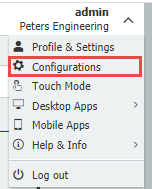
2. Gehen Sie zum Request-Plugin und wählen Sie "Neuer Request-Export".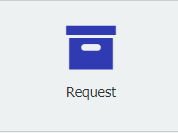
![]()
3. Sie sehen die folgende Seite mit vielen Optionen zur Auswahl:
- Wählen Sie einen Namen für Ihre Anfrage.
- Wählen Sie, aus welchem File Cabinet die Daten exportiert werden sollen.
- Wählen Sie die Ergebnisliste, aus der Sie die Daten exportieren möchten.
- Wählen Sie, ob die Dokumente in ihrer ursprünglichen Formatierung beibehalten oder in PDF konvertiert werden sollen. *Hinweis: Wenn die Dokumente konvertiert werden, kann die Anfrage nicht wieder in ein DocuWare-System importiert werden.
- Unter Optionen können Sie:
- Volltextsuche einschalten
- Workflow-Historie einbeziehen
- Dokumentversionen einbeziehen (für Archive mit aktivierter Versionsverwaltung)
- Elektronisches Signieren nach dem Download zulassen
- Einen Filter setzen, um nur die gewünschten Dokumente auf der Grundlage von Indexwerten einzuschließen. In diesem Fall sind alle Dokumente des Archivs erwünscht, so dass kein Filter gesetzt ist.
- Hinweis: Der Export von DocuWare-Requests hat eine Größenbegrenzung von 10 GB ODER 50.000 Dokumenten pro Request. Ein Filter kann erforderlich sein, um den Request unter diesen Grenzen zu halten.
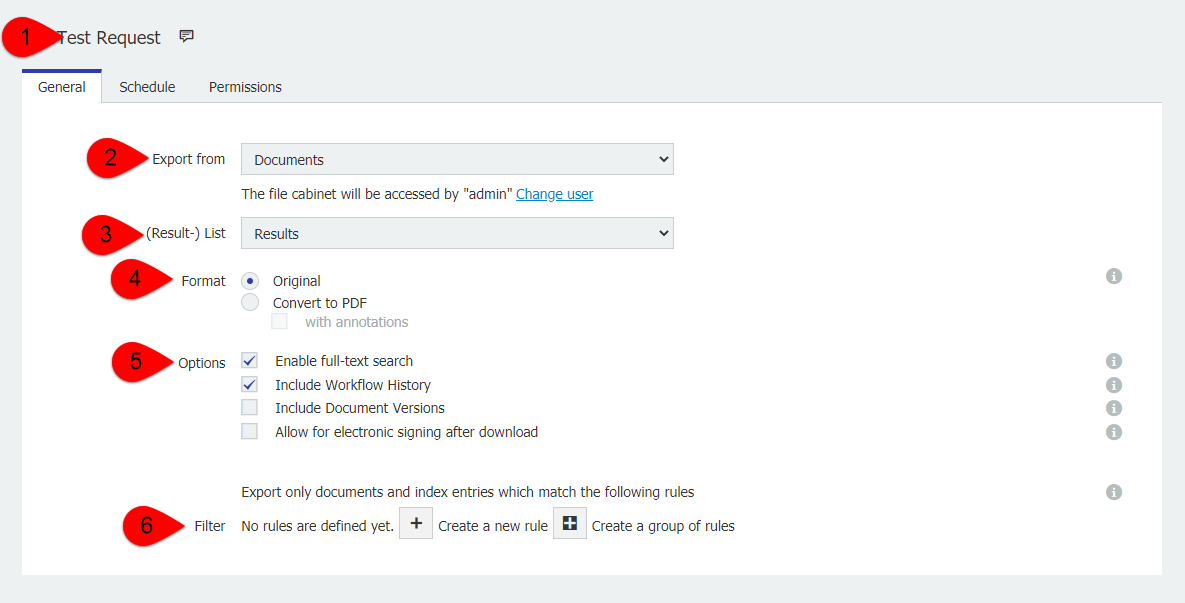
4. Wählen Sie auf der Registerkarte Zeitplan aus, ob der DocuWare-Request nur einmal nach dem Speichern des Jobs ausgeführt werden soll oder ob er auf einen sich wiederholenden Zeitplan gesetzt werden kann.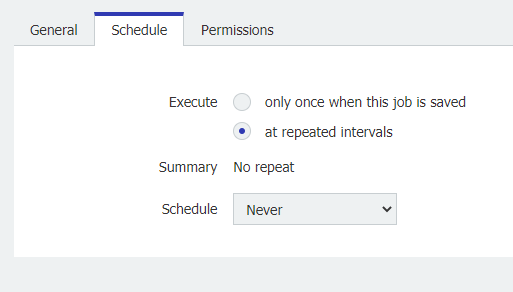
5. Legen Sie auf der Registerkarte Berechtigungen die Benutzer und Rollen fest, die den Request-Export bearbeiten und ausführen dürfen.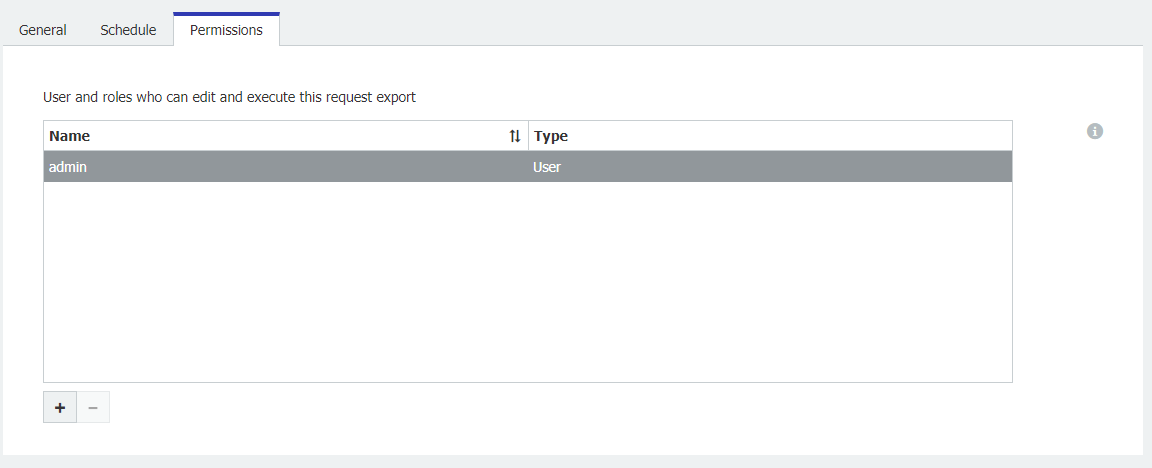
6Wenn Sie den DocuWare Request Export erfolgreich abgeschlossen haben, können Sie ihn über das Download-Symbol auf Ihren lokalen Rechner herunterladen.
7. Um den Request nach dem Herunterladen zu öffnen, klicken Sie mit der rechten Maustaste auf die .zip-Datei, die den DocuWare Request enthält, und gehen Sie auf Eigenschaften. Prüfen Sie im Eigenschaftsfenster, ob die .zip-Datei blockiert ist. Ist dies der Fall, klicken Sie bitte auf "Entsperren" und dann auf "Übernehmen".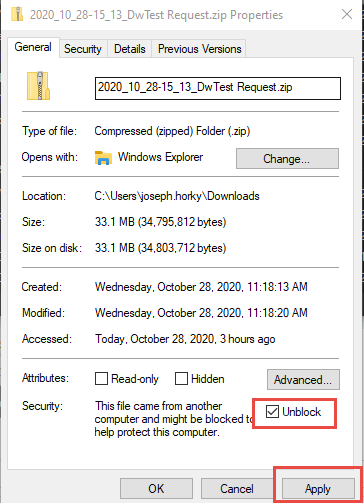
8. Sobald die .zip-Datei entsperrt ist, klicken Sie erneut mit der rechten Maustaste auf die .zip-Datei und dann auf "Alle extrahieren". Wenn Sie entschieden haben, wohin die Datei extrahiert werden soll, klicken Sie auf "Extrahieren".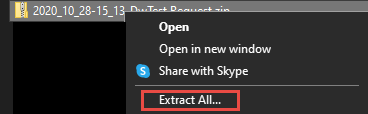
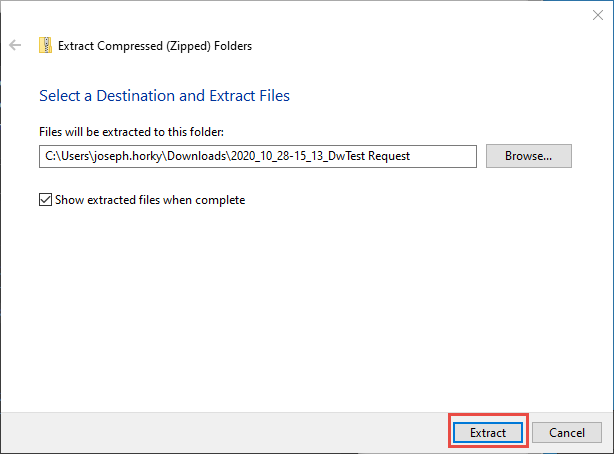
9. Klicken Sie im extrahierten Ordner mit der rechten Maustaste auf " DocuWareRequest.exe" und " Als Administrator ausführen". Sie können nun in Ihrem DocuWare Request nach Dokumenten und Indizes suchen.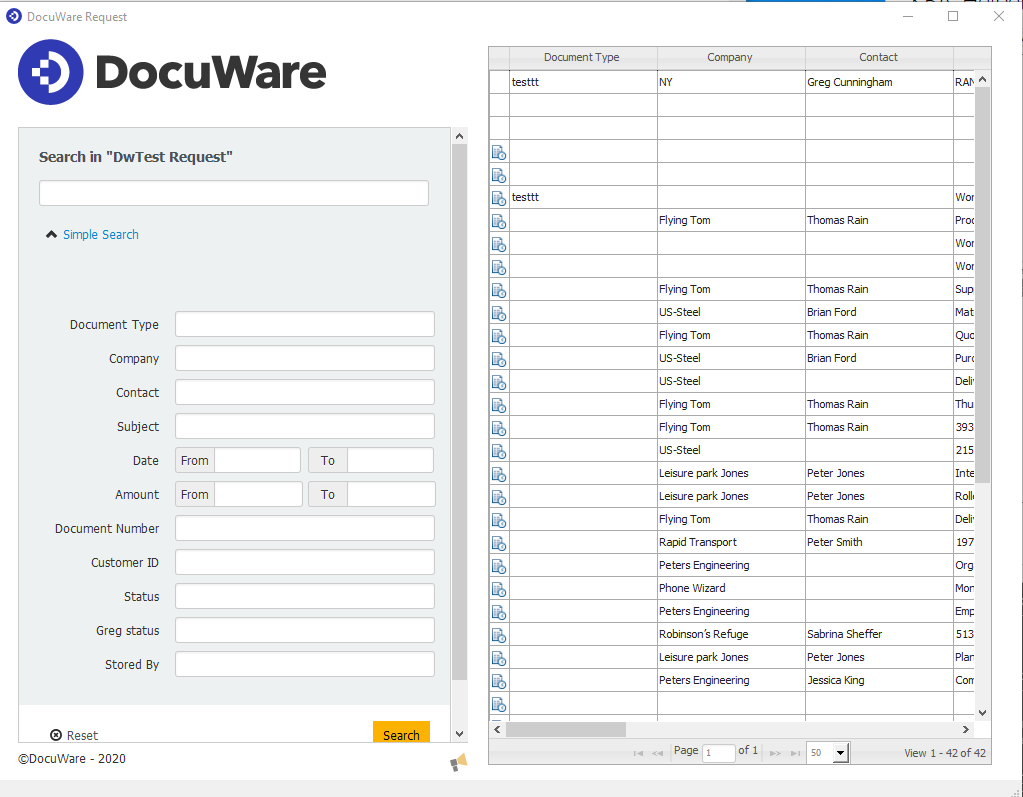
KBA ist NUR für Cloud-Organisationen anwendbar.
Bitte beachten Sie: Dieser Artikel ist eine Übersetzung aus dem Englischen. Die in diesem Artikel enthaltenen Informationen basieren auf der/den englischsprachigen Originalversion(en) des Produkts. In der übersetzten Version unserer Artikel können kleinere Fehler enthalten sein, z.B. in der Grammatik. Wir können zwar nicht für die vollständige Richtigkeit der Übersetzung garantieren, aber in den meisten Fällen werden Sie sie als ausreichend informativ empfinden. Im Zweifelsfall wechseln Sie bitte zurück zur englischen Version dieses Artikels.


